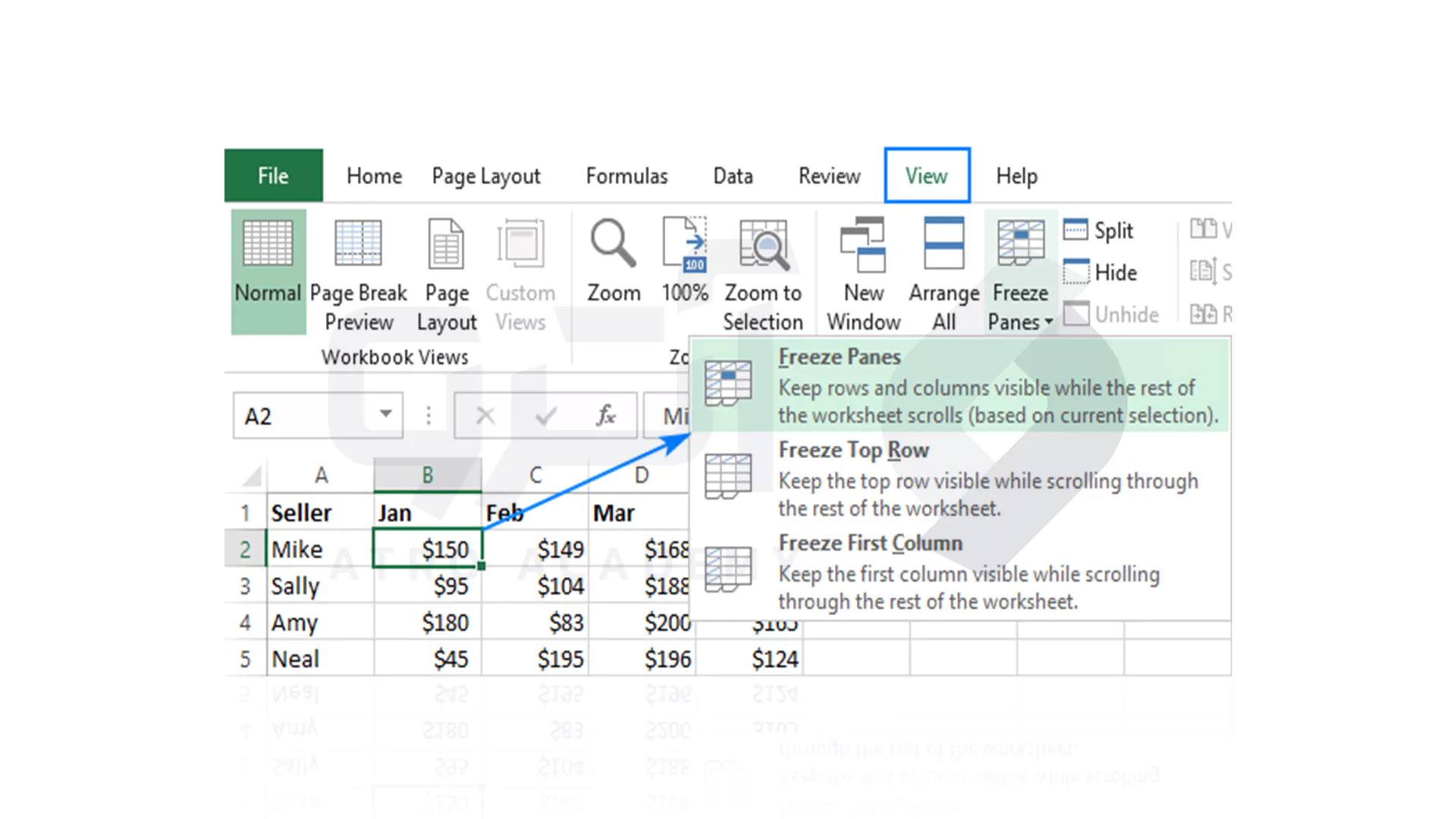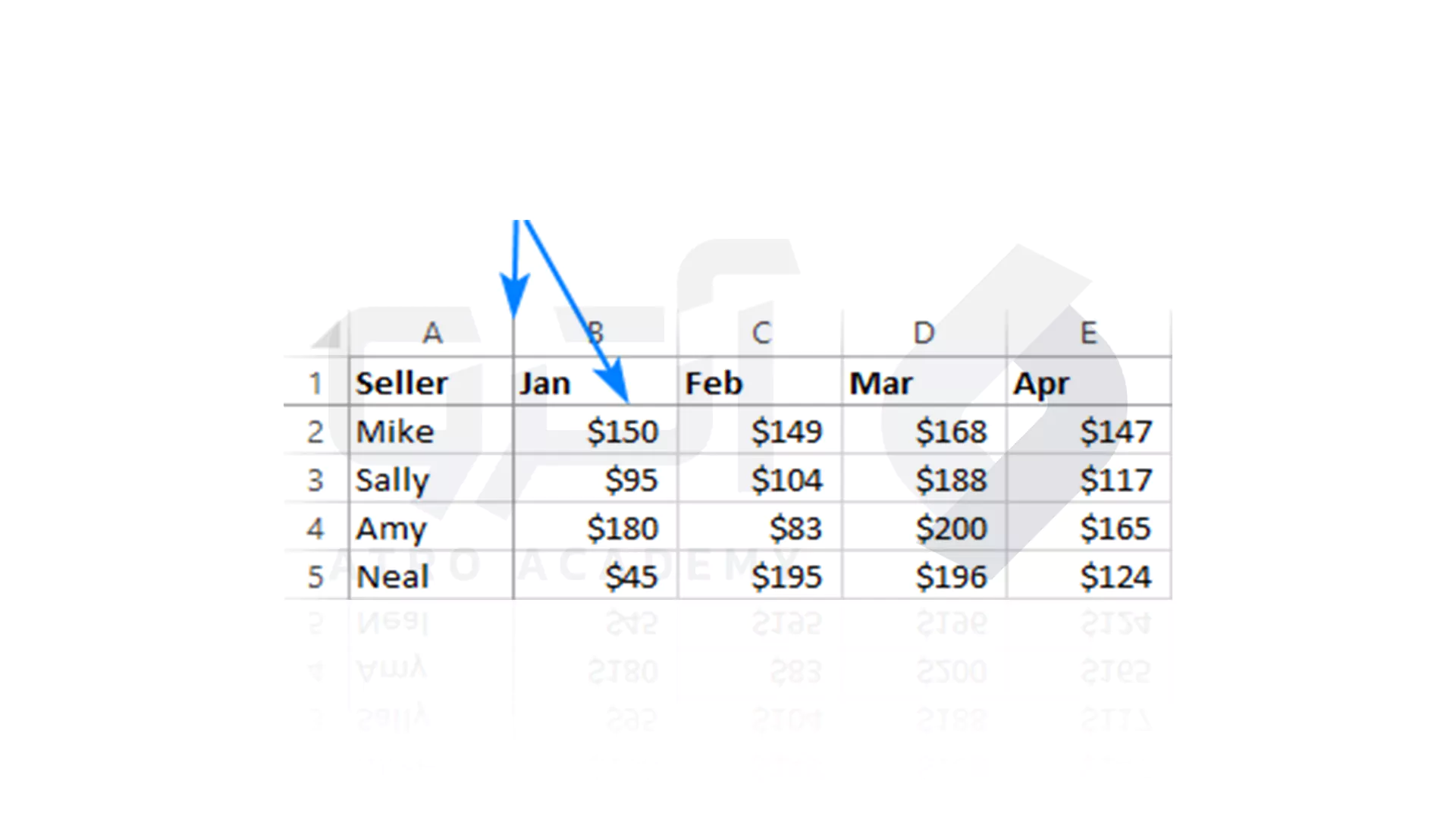نحوه فریز کردن ردیف و ستون در اکسل همراه با مثال
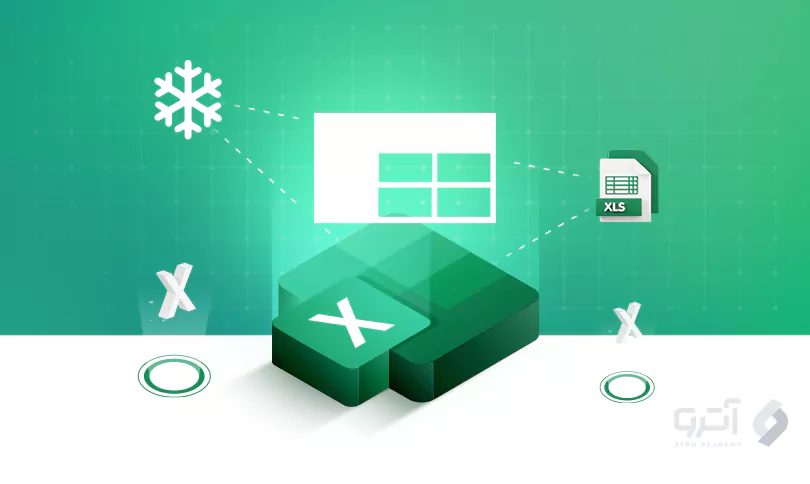
0 نظر
دوشنبه 12 شهریور
مطالعه: دقیقه
آموزش های عمومی
آیا تا به حال با انبوهی از داده ها در یک صفحه گسترده مواجه شده اید و نتوانسته اید آن را از یکدیگر جدا کرده و بخوانید؟ فریز کردن ردیف و ستون در نرم افزار اکسل یکی از قابلیت های حیاتی برای کاربران اکسل است که کمک می کند تا در حین کار با داده های وسیع، دید بهتری نسبت به اطلاعات خود داشته باشند. در این مقاله به بررسی دقیق نحوه فریز کردن ردیف ها و ستون ها در اکسل با ارائه مثال ها کاربردی خواهیم پرداخت.
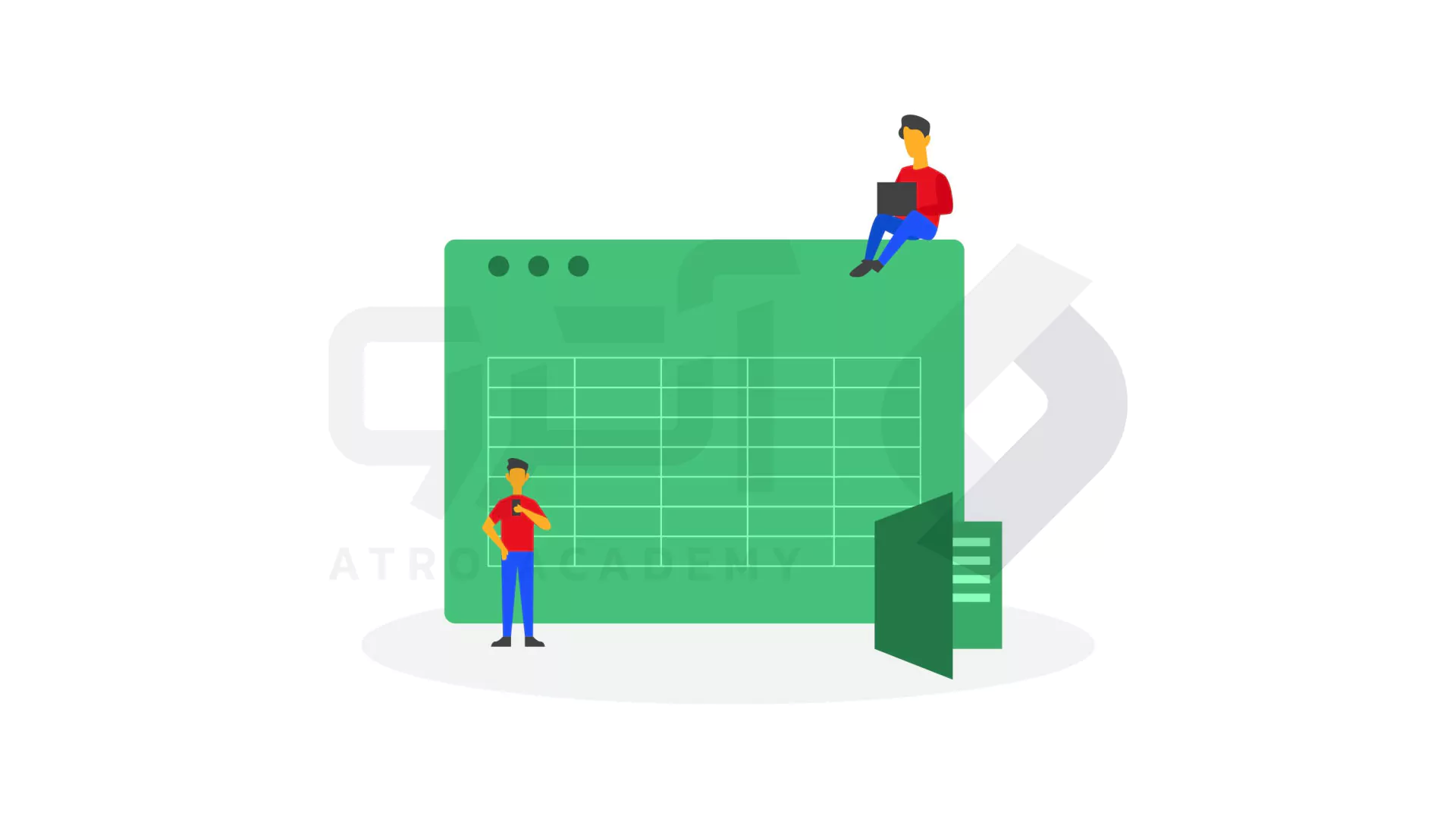
نحوه فریز کردن ردیف در اکسل
برای فریز کردن یا همان قفل کردن ردیف در اکسل، به تب View بروید. در قسمت Window بر روی گزینه Freeze Panes، روی Freeze Top Row کلیک کنید.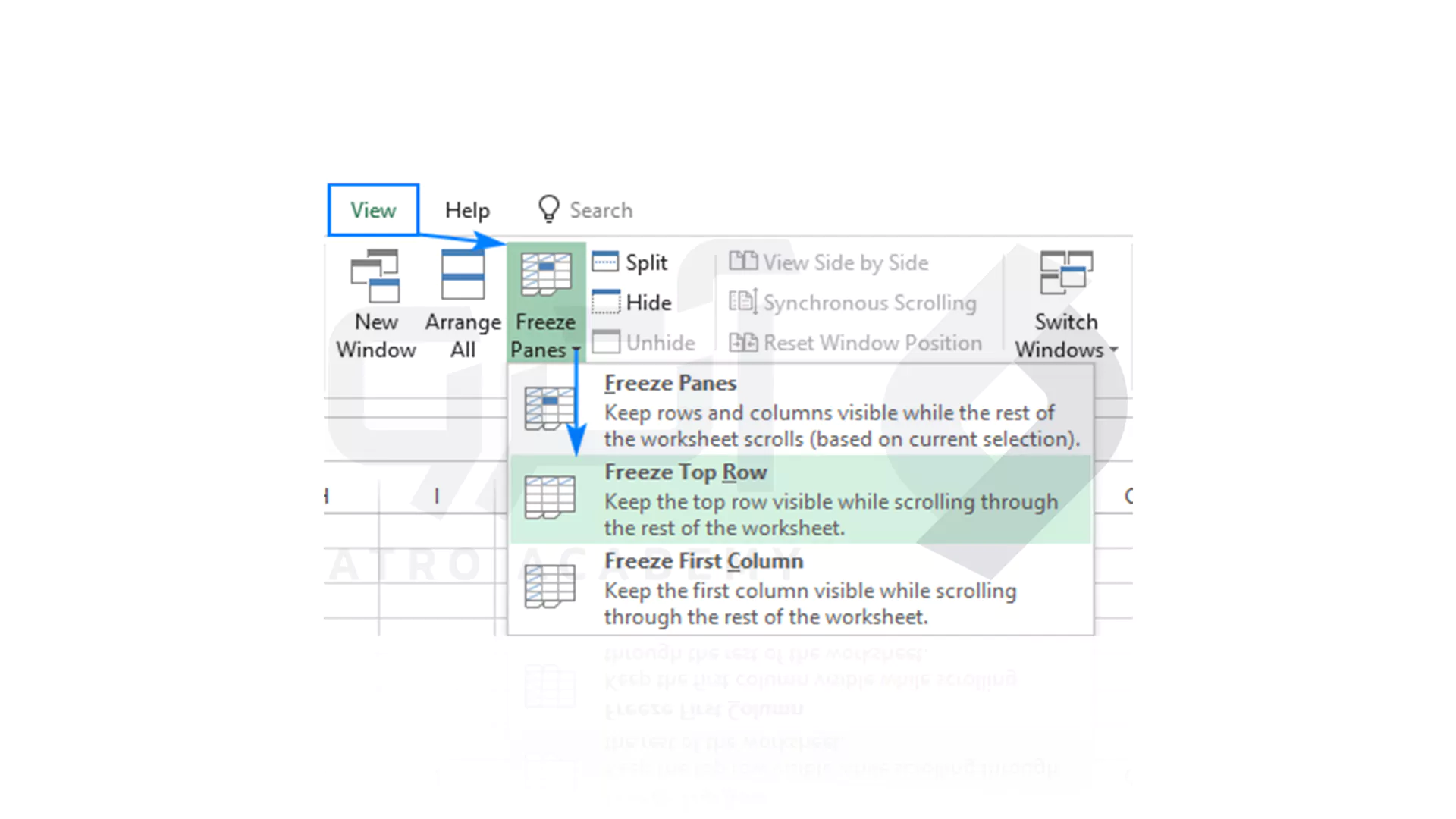
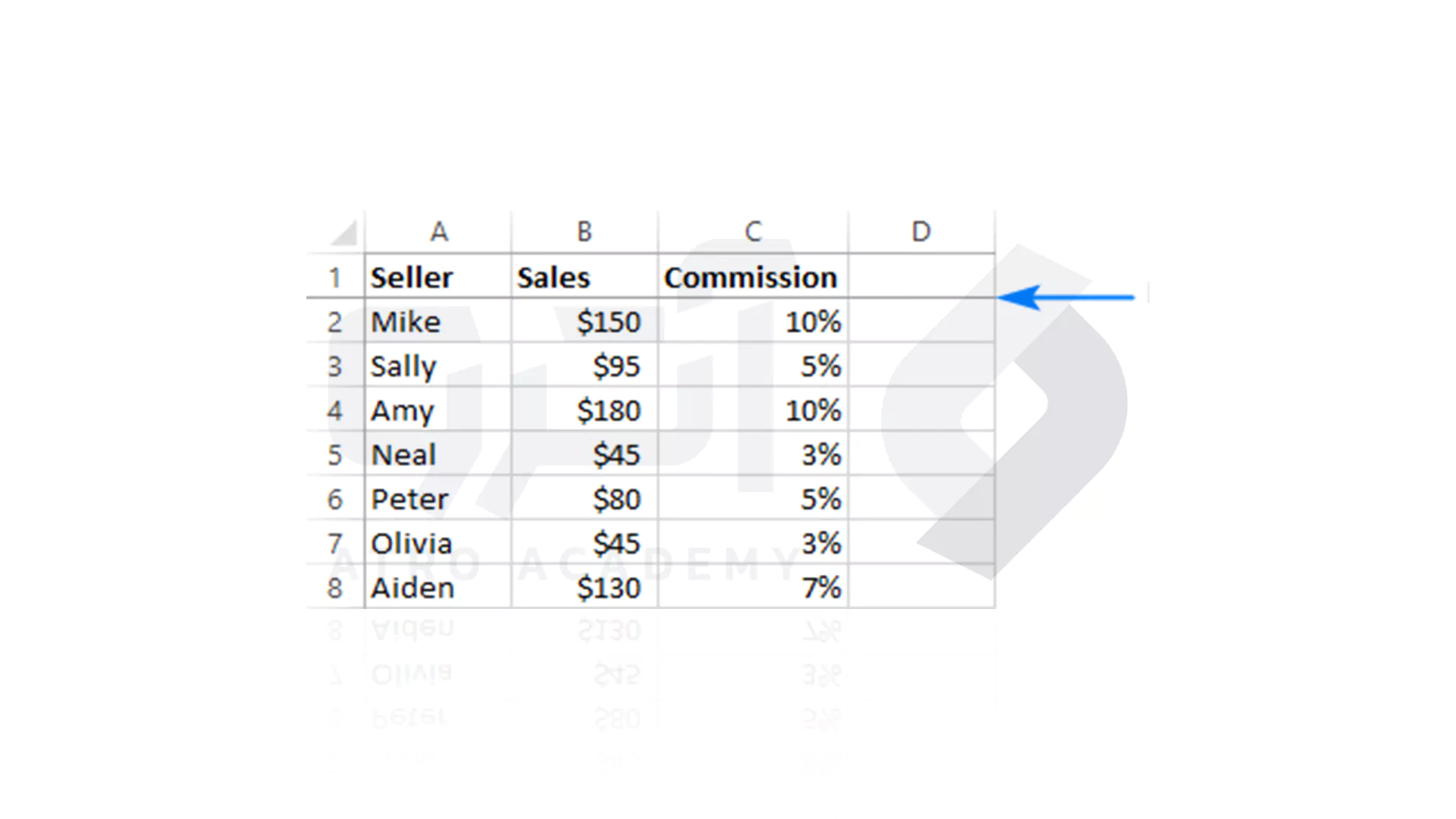
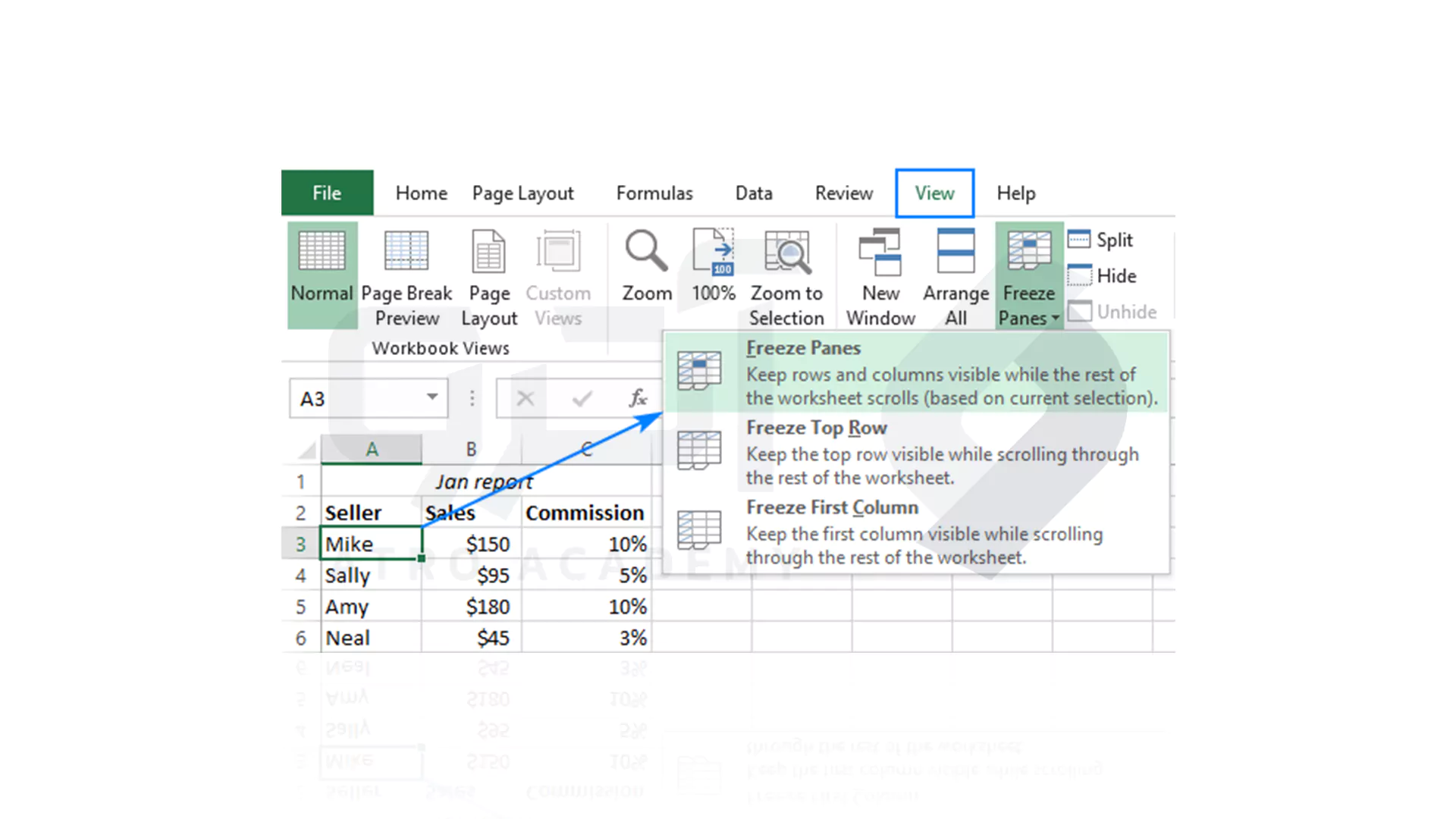
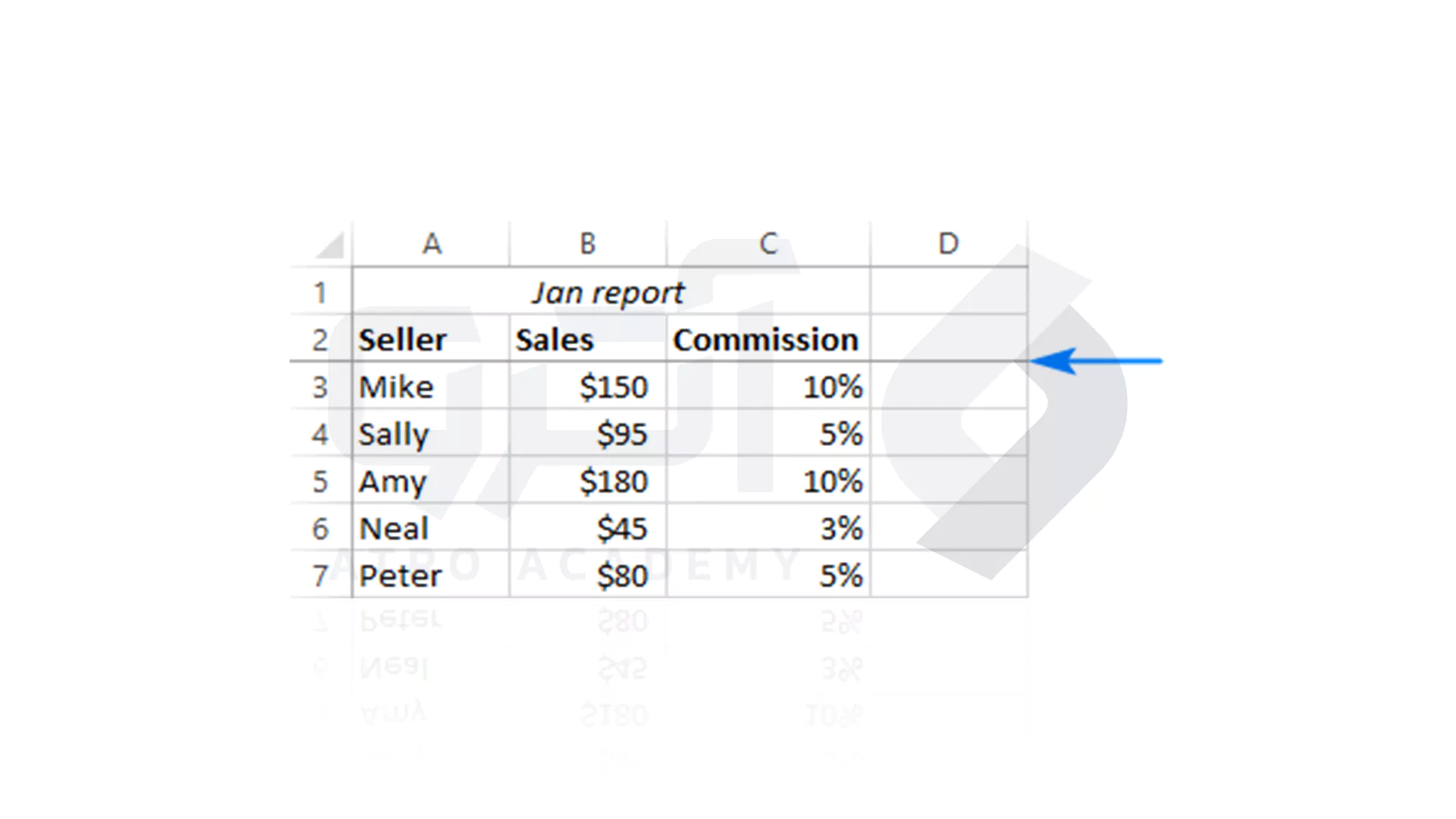
لازم است بدانید که اکسل، فقط اجازه قفل کردن ردیف های بالا را می دهد و امکان قفل کردن آن ها در وسط برگه وجود ندارد.
نحوه فریز کردن ستون در اکسل
ستونی را که در سمت راست آخرین ستونی که می خواهید قفل کنید را انتخاب کنید و به تب View بروید. سپس از قسمت Freeze Panes، گزینه Freeze Panes را انتخاب کنید. برای مثال در تصویر زیر برای ثابت کردن دو ستون اول، کل ستون C یا خانه C1 را انتخاب کرده و بر روی Freeze Pane کلیک کنید.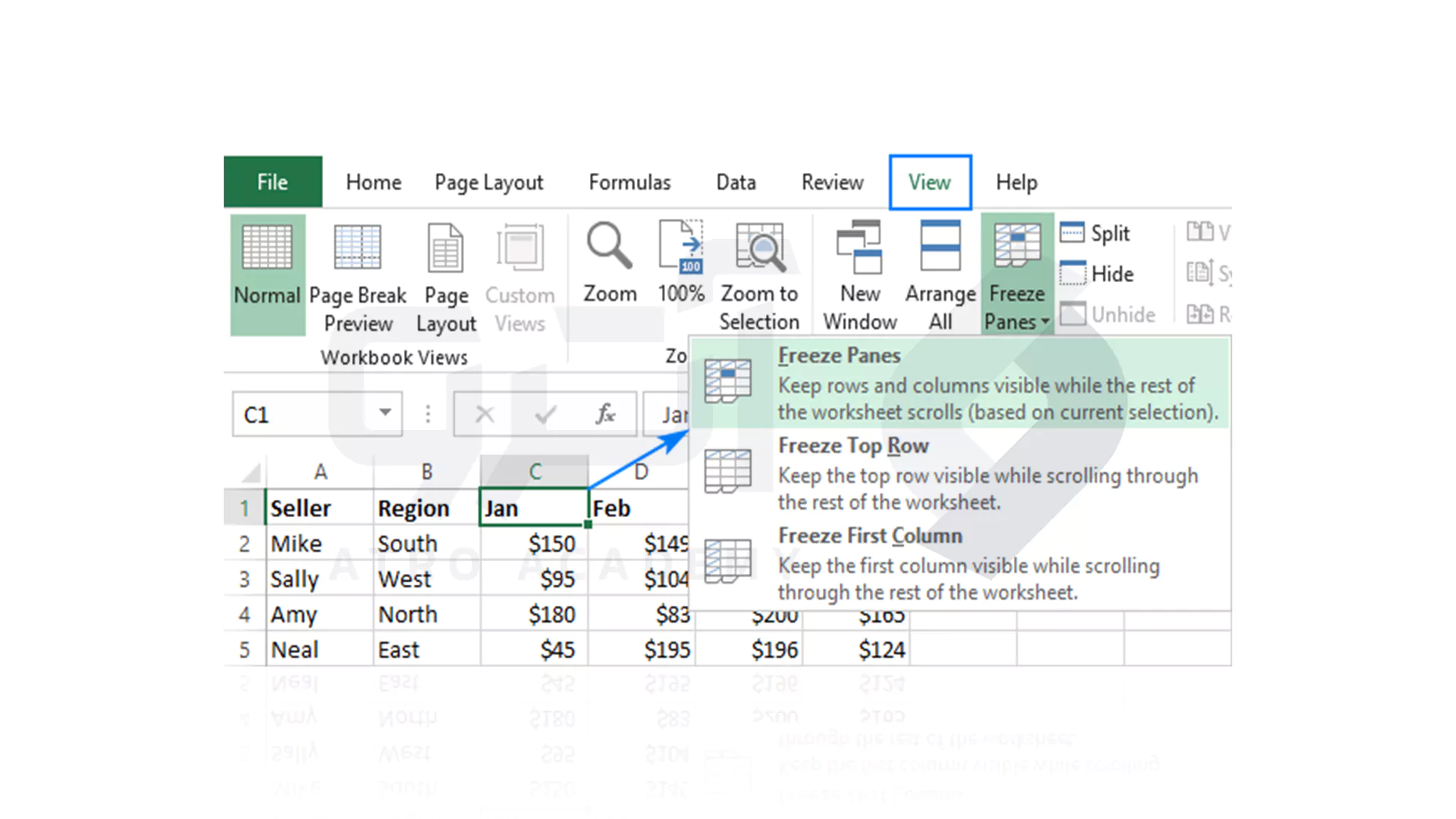
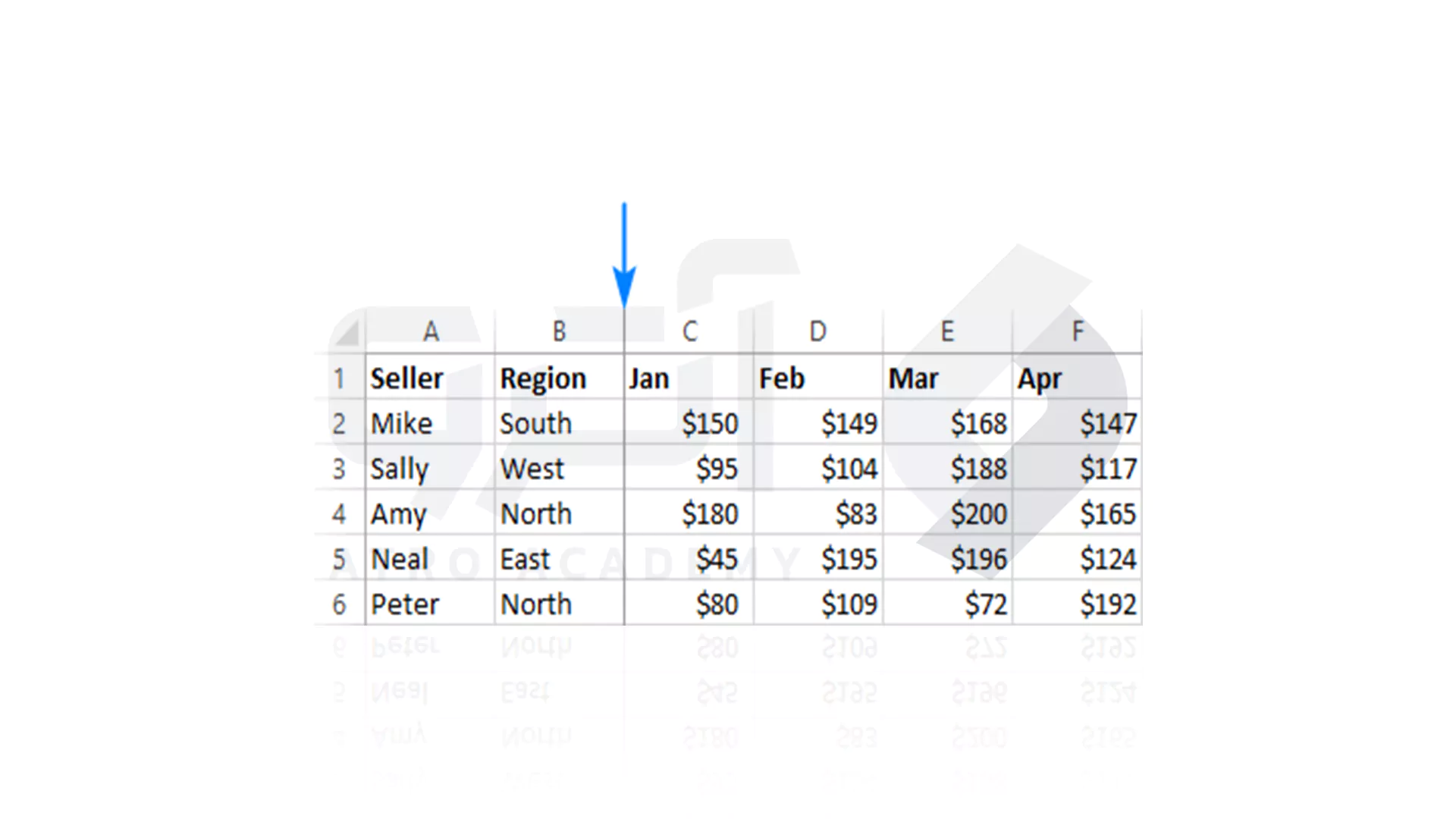
نکته!
اکسل، فقط اجازه قفل کردن ستون های سمت چپ برگه را می دهد و امکان قفل کردن آن ها در وسط برگه وجود ندارد.نحوه فریز کردن ردیف و ستون در اکسل
اکسل علاوه بر فریز کردن ردیف و ستون به صورت جداگانه، قابلیت همزمان انجام داد این کار هم داده است. طبق مراحل قبلی، به View رفته و گزینه Freeze Panes را از Freeze Panes انتخاب می کنید. در اینجا برای مثال، خانه B2 را انتخاب کرده و روی Freeze Panes کلیک می کنیم.